在如今数字安全日益重要的背景下,360安全卫士作为一款备受欢迎的安全软件,为用户提供了多种病毒防护、系统优化和隐私保护等功能。然而,在某些情况下,用户可能需要关闭或卸载360安全卫士,以释放系统资源或解决软件冲突。本文将详细介绍六种有效的方法,帮助用户安全地关闭这些功能,同时保证系统稳定性和安全性。
首先,了解360安全卫士的核心功能是关键。这款软件不仅能够实时监控和拦截病毒、更有助于系统清理和隐私保护,其防火墙机制也增强了用户的网络安全防护。虽然这些功能非常重要,但当软件导致系统性能不佳或与其他程序发生冲突时,临时关闭便显得尤为必要。
方法一:通过任务栏图标关闭此方法简单快捷。在计算机右下角的任务栏中,找到360安全卫士的绿色盾牌图标,右键点击后选择“退出”。此时,如果系统弹出确认窗口,选择“确定”即可。这种方法适合临时关闭软件,方便用户在需要时迅速重启使用。
方法二:通过软件界面关闭用户可以双击桌面上的360安全卫士图标打开软件,进入设置菜单。在设置中找到“实时保护”并将其关闭。这一操作不仅能暂停实时监控,还能帮助用户在后续需要时快速恢复各项安全功能。确保保存设置,以保证更改生效。
方法三:使用任务管理器结束进程
对于技术熟悉的用户,任务管理器是快速解决问题的工具。按下“Ctrl+Shift+Esc”组合键打开任务管理器,转换到“进程”标签页中,找到与360安全卫士相关的进程,点击“结束任务”。这能强制关闭360安全卫士,但需注意此方式可能影响其他安全功能。
方法四:卸载360安全卫士
如果用户决定永久不再使用360安全卫士,可以通过控制面板进行卸载。在“程序和功能”中找到360安全卫士后,点击“卸载”,并按照提示完成步骤。卸载后重启计算机,确保所有相关文件都被清除。
方法五:安全模式下关闭
如果360安全卫士阻碍了正常操作,用户可以选择在安全模式下进行关闭或卸载。在电脑重启时按下“F8”,选择“安全模式”,然后操作360安全卫士。在安全模式下,一些软件冲突将被避免,确保关闭过程更加顺利。
方法六:使用命令行关闭
对于高级用户,可以通过命令行工具更高效地关闭360安全卫士。打开命令提示符,输入命令taskkill /f /im360se.exe,一旦执行成功,软件将被关闭。这一方法需用户具备基本的计算机操作知识。
在关闭或卸载360安全卫士之前,用户应当注意备份重要数据,并了解关闭安全软件后可能面临的安全风险。如需保护系统安全,建议定期使用其他安全工具进行扫描。
总结来说,处理360安全卫士的关闭和卸载需求,用户可以根据自身实际情况选择最适合的方法。无论是临时关闭、完全卸载,还是使用命令行操作,都要保持谨慎,以确保计算机的整体安全和正常运行。希望以上内容能为您提供实用的参考,让您在使用360安全卫士时更加得心应手。返回搜狐,查看更多